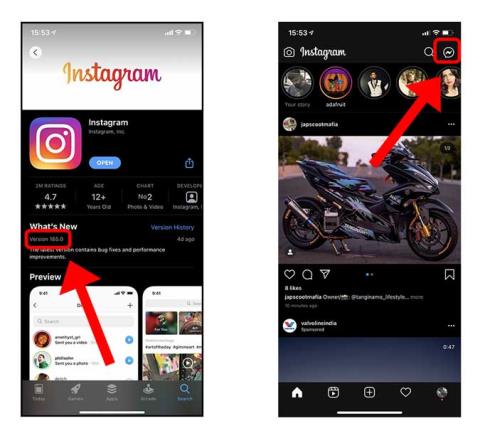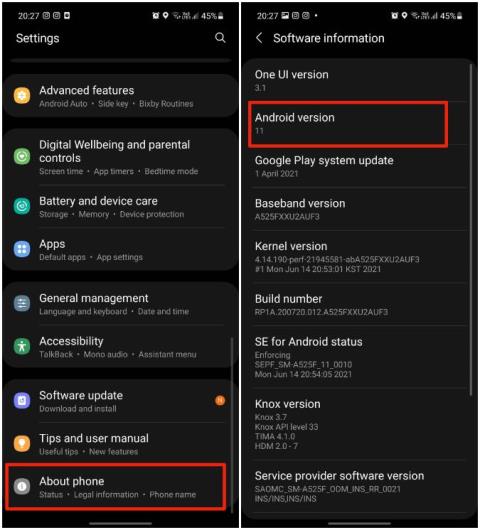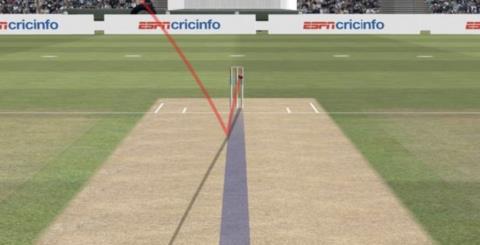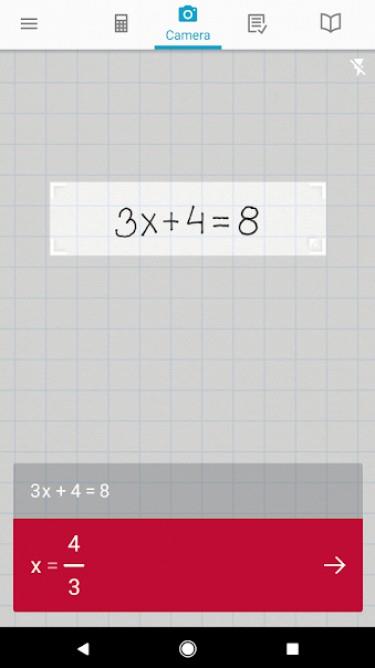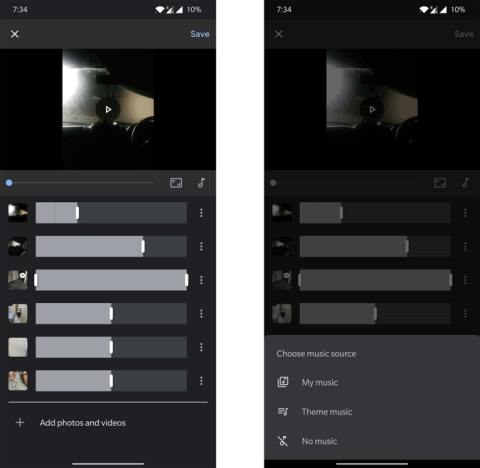Cara Berbagi Foto dan Video di Foto Google Dengan Keluarga

Panduan mendalam tentang cara berbagi foto dan video di Google Foto dengan orang lain menggunakan fitur Google Family Sharing.
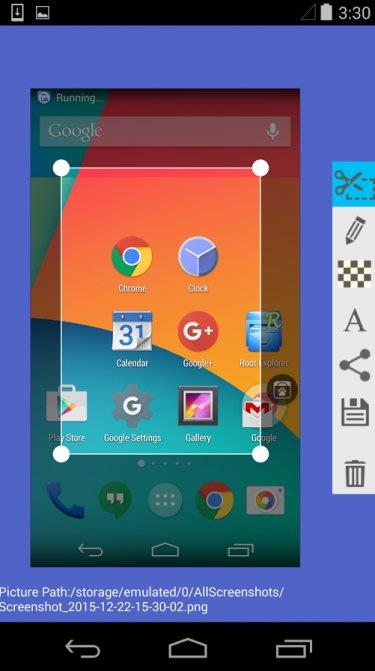
Mengambil tangkapan layar layar ponsel Android Anda cukup mudah. Cukup, tekan tombol Volume Turun (atau Naik) dan Daya secara bersamaan, tahan sebentar, dan ponsel Anda akan mengambil tangkapan layar, juga menyimpannya di aplikasi Foto.
Bagaimana jika Anda ingin berbuat lebih banyak dengan tangkapan layar Anda. Misalnya, pekerjaan saya sebagai blogger teknologi melibatkan pengambilan banyak tangkapan layar dan memberi anotasi untuk posting seperti ini. Sekarang, pendekatan umum untuk mengedit tangkapan layar adalah, pertama-tama transfer ke komputer dan kemudian gunakan alat pengeditan gambar seperti Photoshop .
Tetapi ada cara yang lebih baik untuk mengedit tangkapan layar tanpa memindahkannya ke komputer. Di sinilah aplikasi tangkapan layar canggih untuk Android muncul. Selama pencarian saya, saya menemukan nugget ini yang, baik atau buruk, menarik perhatian saya. Saya harap Anda akan menemukan mereka berguna.
Baca: 10 Aplikasi Edit Foto Terbaik untuk Android
Aplikasi Tangkapan Layar Terbaik untuk Android
Super Screenshot menambahkan sejumlah fitur ke tangkapan layar biasa Anda. Cara mengambil screenshot tetap sama. Anda harus menekan kombinasi tombol atau menggunakan fitur gerakan. Namun, setelah Anda mengambil tangkapan layar, Anda akan disajikan sejumlah opsi yang memungkinkan Anda menambahkan pesan teks dalam setiap warna yang dapat dibayangkan, mengaburkan bagian tertentu dari gambar, dan mengubah ukuran gambar.
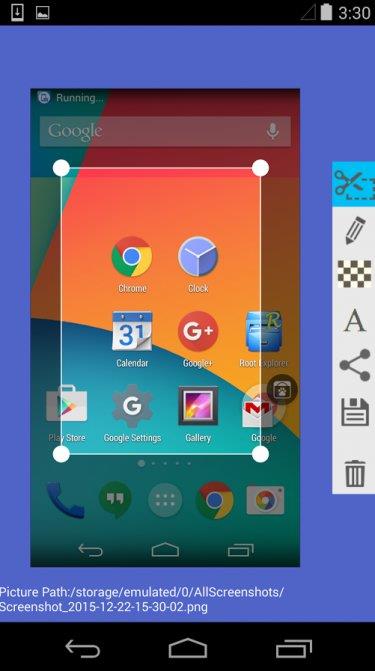
Aplikasi ini juga akan memungkinkan tulisan tangan yang sempurna untuk momen ketika Anda ingin menggambar panah dan menarik perhatian ke area tertentu di peta. Ketika Anda selesai mengedit tangkapan layar, Anda akan disajikan dengan opsi berbagi. Aplikasi ini didukung iklan dan gratis untuk digunakan.
Luncurkan aplikasi dan tekan "Mulai Tangkap". Sekarang, aplikasi berjalan di latar belakang. Saat Anda mengambil tangkapan layar, Anda akan melihat opsi pengeditan. Jika Anda tidak melihatnya, tergantung pada merek dan model Anda, buka aplikasi dari area notifikasi secara manual.
Intinya: Super Screenshot adalah aplikasi kecil hebat yang memungkinkan Anda mengedit dan membubuhi keterangan pada tangkapan layar, tetapi bagaimana jika saya menginginkan lebih dari pengalaman ini?
2. Layar Master
Screen Master mengambil satu langkah lebih jauh dari Super Screenshot. Meskipun opsi pengeditan biasa seperti teks berwarna, pangkas, buram, dan anotasi ada di sana, alat tangkapan layar yang tangguh ini juga memungkinkan Anda menambahkan stiker dan emotikon .
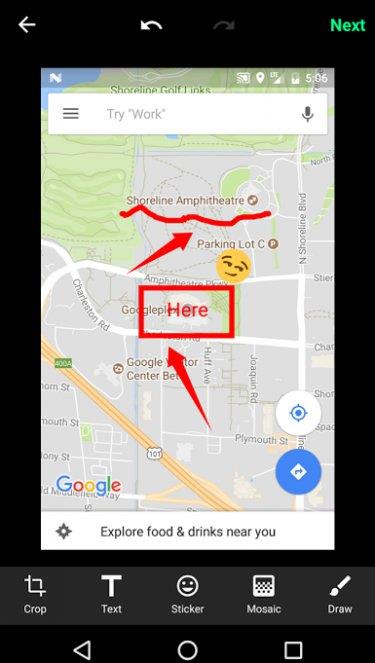
Saya juga menyukai opsi blur lebih baik di sini karena sekarang Anda tidak perlu menggosok layar dengan jari Anda, Anda dapat memilih area dan itu akan menjadi buram. Pengembang menyebutnya Mosaic yang berarti bahwa area yang dipilih akan menjadi pixelated.
Yang keren adalah setelah Anda memilih area tersebut, Anda dapat menyeretnya ke mana-mana. Membuat hidup lebih mudah. Ini terlihat lebih profesional daripada menggunakan jari untuk membuat efek blur yang tidak merata, terutama saat digunakan pada presentasi atau blog. Ada juga fungsi zoom yang berguna pada layar yang lebih kecil.
Anda mulai dengan meluncurkan aplikasi yang akan menempatkan tombol mengambang di layar Anda. Kapan pun Anda ingin mengambil tangkapan layar, cukup tekan tombol.
Aplikasi ini didukung iklan dan gratis.
Baca Juga: 8 Cara Mengambil Screenshot di Windows
Intinya: Screen Master menawarkan lebih banyak lagi dengan memungkinkan Anda menambahkan stiker, emotikon, dan menambahkan fitur zoom. Namun, masih ada lagi yang bisa kita lakukan!
Touchshot lebih meningkatkan pada aplikasi sebelumnya dengan memberikan opsi untuk merekam layar Anda. Perekam video layar yang akan menangkap semua yang ditampilkan di layar Anda.
Saat Anda meluncurkan aplikasi, ada opsi untuk mengambil tangkapan layar, merekam layar, mengedit gambar, dan pengaturan. Anda dapat menggoyangkan perangkat untuk mengambil tangkapan layar. Ada opsi widget untuk membuat pintasan yang nyaman. Saat mengambil tangkapan layar, Anda dapat meminta aplikasi untuk menghapus bilah status dan bilah tombol softkey. Ini akan membuat tangkapan layar terlihat jauh lebih baik.
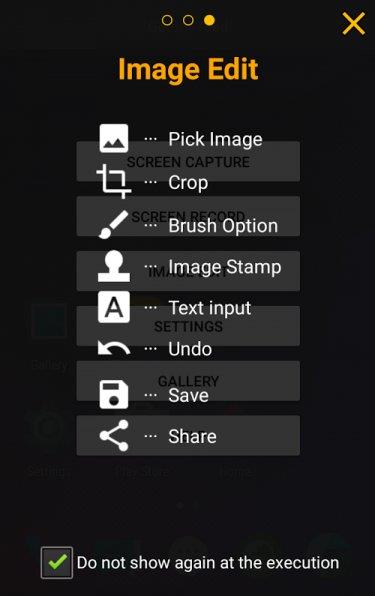
Karena Toucshot juga merupakan perekam layar, Anda akan melihat opsi tambahan untuk memilih kecepatan bingkai, kecepatan bit, resolusi, dan opsi perekaman suara.
Saat Anda meluncurkan aplikasi, Anda akan melihat popup yang akan menjelaskan proses yang cukup sederhana. Gelembung mengambang akan muncul yang memungkinkan Anda mengambil tangkapan layar dan merekam layar.
Anda dapat mengedit gambar setelah mengambil tangkapan layar, tetapi opsinya sangat terbatas jika dibandingkan dengan beberapa aplikasi sebelumnya. Anda dapat menambahkan teks, menggunakan jari untuk menggambar, dan Cap Gambar yang tidak lain adalah 4 gambar kecil seperti panah dan smiley. Hal-hal dasar.
Intinya: Aplikasi lain yang didukung iklan gratis yang memungkinkan Anda juga merekam video layar Anda tetapi tidak memiliki fitur pengeditan gambar yang kami lihat di aplikasi terakhir.
Tepat ketika saya pikir saya telah melihat semuanya, saya menemukan Screenshot Touch. Jadi, apa yang bisa ditawarkan oleh aplikasi kecil yang bagus ini? Banyak.
Aplikasi ini sebenarnya sangat mudah digunakan. Ini menciptakan tombol mengambang yang dapat Anda gunakan untuk menangkap tangkapan layar serta merekam layar Anda untuk membuat video. Tapi, bukan itu. Salah satu fitur yang diinginkan kebanyakan orang tetapi tidak dapat ditemukan di aplikasi tangkapan layar adalah kemampuan untuk mengambil tangkapan layar dengan menggulir .
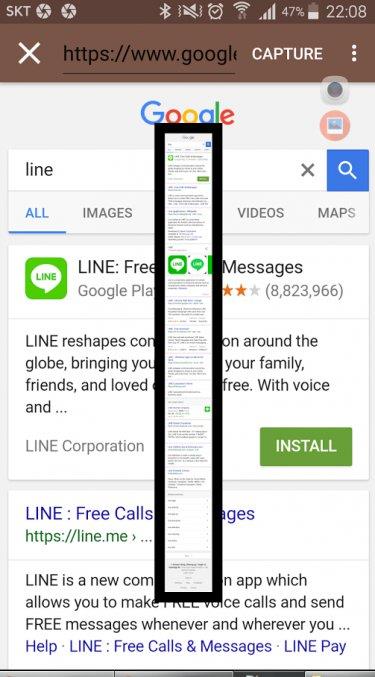
Misalkan Anda menjelajahi halaman web, Anda ingin mengambil tangkapan layar tetapi ada lebih banyak konten di bawah layar. Dengan menggunakan Screenshot Touch, Anda dapat mengambil tangkapan layar seluruh halaman , meskipun tidak terlihat di layar. Itu mengagumkan. Saya, seperti kebanyakan orang lain, mengambil beberapa tangkapan layar sebelum saya menemukan aplikasi ini, tetapi sekarang tidak lagi.
Anda dapat menyimpan tangkapan layar dalam format JPEG atau PNG . Anda dapat mengurangi ukuran gambar dengan mengompresi gambar menggunakan opsi Kualitas Gambar . Anda juga dapat mengambil gambar menggunakan opsi goyang dan menghapus bilah status. Di halaman pengaturan perekam layar, Anda dapat mengubah kecepatan bingkai, resolusi, dan kecepatan bit . Bilah di area notifikasi adalah penghemat waktu nyata. Anda dapat mengakses seluruh aplikasi dari sana. Opsi pengeditan gambar juga menyertakan fitur seperti MS Paint seperti lingkaran dan kotak, memilih ketebalan garis, bentuk dan opasitas pena, dan warna.
Intinya: Sejauh ini, ini adalah aplikasi tangkapan layar dan perekam terlengkap yang pernah saya lihat di Play Store. Ini memiliki semua yang saya inginkan dari aplikasi tangkapan layar untuk Android saya.
5. Screenit
Screenit adalah aplikasi lain untuk mengambil tangkapan layar di ponsel Android Anda. Editor foto bawaan memiliki banyak opsi pengeditan, seperti kebanyakan aplikasi dalam daftar ini, Screenit seperti crop cepat, efek warna, bingkai, stiker, overlay, serta kemampuan untuk menggambar garis atau menulis teks.
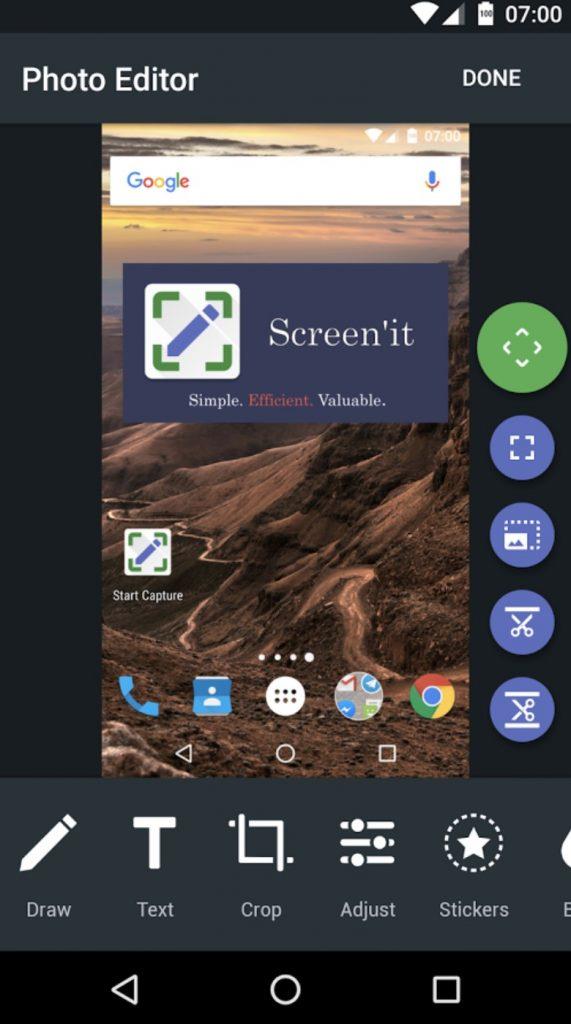
Namun, yang membedakan Screenit dari yang lain adalah kemampuannya untuk secara otomatis memotong status dan/atau bilah navigasi dari tangkapan layar. Aplikasi ini tersedia dalam dua rasa. Versi uji coba tersedia selama 48 jam, setelah itu Anda dapat membuka kuncinya dengan pembelian satu kali atau terus menggunakannya secara gratis, tetapi dengan iklan yang diaktifkan.
6. Penyaring
Jika Anda seorang pengembang aplikasi, yang ingin mempromosikan tangkapan layar Anda, tidak perlu mencari lagi. Screener bukan hanya aplikasi tangkapan layar, melainkan juga memungkinkan Anda menempelkan tangkapan layar ke bingkai perangkat dan menambahkan latar belakang dan efek khusus. Aplikasi ini mudah digunakan. Anda mulai dengan mengambil tangkapan layar, lalu membuka aplikasi penyaring dan memilih bingkai perangkat. Anda sekarang dapat menambahkan refleksi, bayangan, dan latar belakang. Anda dapat menambahkan warna latar belakang khusus atau mengaburkannya. Setelah selesai, simpan tangkapan layar atau bagikan. Aplikasi ini berisi 100 bingkai perangkat buatan tangan seperti Google Pixel, Galaxy S8, dll.
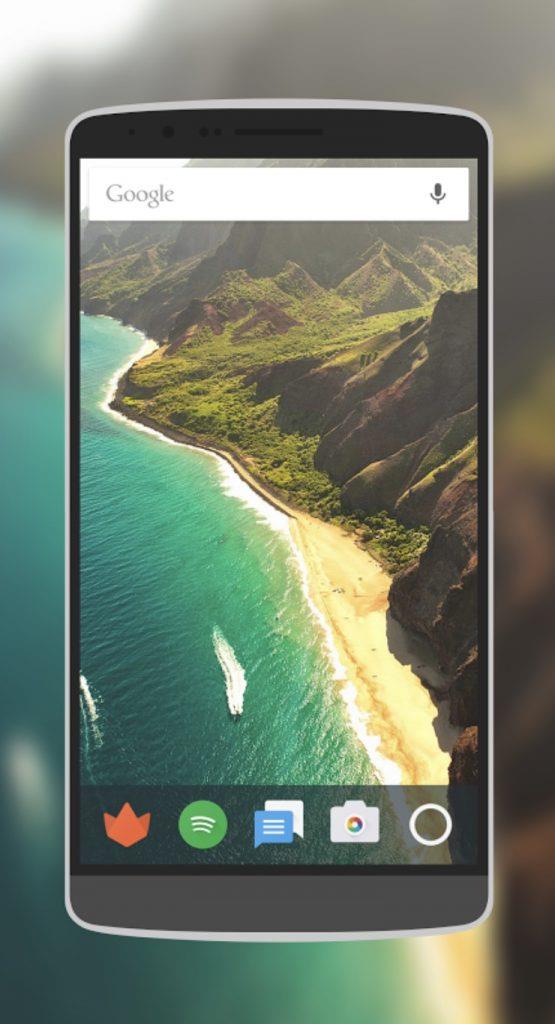
7. Pangkas Layar – Ubin Pengaturan Cepat
Seperti namanya, Screen Crop membantu Anda memotong tangkapan layar dengan cepat setelah Anda mengambilnya. Tetapi yang membedakannya dari yang lain adalah Anda dapat mengaturnya sebagai ubin pengaturan cepat (membutuhkan Android 7.0 dan yang lebih baru) dari laci notifikasi. Setelah Anda mengambil tangkapan layar, Anda harus memilih untuk menyimpan atau membagikannya.
Tidak ada iklan atau pembelian dalam aplikasi. Namun, Anda harus mengeluarkan $0,99 untuk menggunakan aplikasi ini.
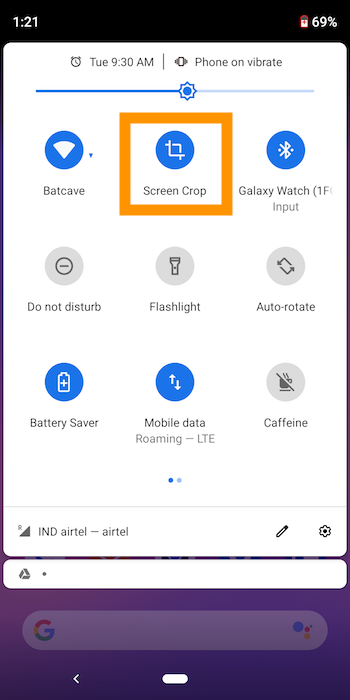
Penutup: Aplikasi Tangkapan Layar untuk Android
Saya sangat menyukai Screenshot Touch sehingga ini adalah alat tangkapan layar default saya sekarang. Ini adalah aplikasi tangkapan layar terbaik di Play Store saat ini yang mudah digunakan dan menawarkan fitur seperti tangkapan layar panjang, perekam layar, pengeditan gambar, berbagai format, dan banyak pengaturan lainnya.
Tidak ada aplikasi lain di Play Store yang mendekati kecuali Screen Master yang tidak memiliki tangkapan layar panjang yang dapat digulir dan beberapa opsi pengeditan tambahan. Anda dapat mencoba salah satunya dan melihat mana yang paling Anda sukai.
Beri tahu saya pemikiran Anda dan jika Anda mengetahui pesaing lain yang layak yang harus masuk daftar.
Panduan mendalam tentang cara berbagi foto dan video di Google Foto dengan orang lain menggunakan fitur Google Family Sharing.
kode morse adalah cara yang menyenangkan untuk berkomunikasi, serbaguna dan mudah dipelajari. Kami memiliki daftar aplikasi kode morse untuk android yang akan berguna untuk mempelajari kode morse dengan mudah.
Memiliki Chromebook di samping, Anda dapat menggunakannya sebagai monitor kedua untuk sistem Anda. Berikut adalah layanan gratis dan berbayar yang membantu Anda melakukannya.
Meskipun Anda dapat menghubungkan AirPods atau headphone Bluetooth dengan Firestick, tidak ada cara untuk menyesuaikan volume. Lebih buruk lagi, remote TV tidak berfungsi, dan memutar audio dengan volume tinggi yang mengganggu
Dengan pembaruan terbarunya, Instagram telah menambahkan beberapa fitur menarik seperti utas, obrolan lintas aplikasi, stiker selfie, dan tema. Jika Anda bertanya-tanya bagaimana cara mengubah tema DM Instagram Anda, inilah caranya.
Mencoba menemukan kata sandi Wi-Fi ponsel Android Anda? Baca posting untuk mempelajari cara menemukan dan membagikan kata sandi Wi-Fi di ponsel Android Anda.
Di sini, kami meninjau beberapa aplikasi augmented reality terbaik yang tersedia di platform Android, dan bagaimana mereka menghibur, mengajar, dan memecahkan masalah.
Saya akan membagikan berbagai jenis aplikasi kalkulator untuk Android yang dimaksudkan untuk berbagai tujuan dan industri seperti keuangan, konstruksi, matematika, dan sains. Jadilah pro dengan kalkulator zaman baru ini.
Tidak ada kekurangan aplikasi pengeditan video, tetapi kebanyakan dari mereka menambahkan tanda air di rekaman video akhir. Temui enam aplikasi pengeditan video gratis terbaik untuk Android & iPhone tanpa tanda air.
Anda tidak harus menjadi Admin Jaringan yang memenuhi syarat untuk memantau jaringan rumah atau kantor kecil. Kami telah membuat daftar 10 Aplikasi Pemantauan Jaringan terbaik untuk Android